La CBP ha actualizado el sitio web de ESTA para permitir que los solicitantes capturen una imagen o suban una foto de la zona legible por máquina (MRZ) de su pasaporte para ayudar al solicitante a completar su información biográfica.
Al seleccionar «Subir su pasaporte» y capturar o subir una foto de la MRZ de su pasaporte situada al pie de la página biográfica de su pasaporte, el sitio web de ESTA rellenará automáticamente su nombre y apellido, fecha de nacimiento y número de pasaporte en su solicitud ESTA.
Para que su ESTA sea procesada, el viajero debe cargar su pasaporte para continuar con su solicitud ESTA. Después de haber completado exitosamente el paso de la fotografía, asegúrese de que la información que figura en los campos correspondientes sea correcta, debido a que los errores en el ingreso de datos podrían demorar potencialmente el procesamiento de su solicitud ESTA.
¿Qué sucede cuando selecciono «Subir su pasaporte»?
Si se detecta una cámara, se le pedirá que seleccione el uso de la cámara de su dispositivo. Para un dispositivo Android, seleccione el icono de la cámara. Para un dispositivo iOS, seleccione la opción para tomar una foto.
Tome una fotografía de toda la página de datos biográficos de su pasaporte y asegúrese de que el MRZ ocupe la totalidad del ancho de la fotografía. La imagen debería mostrar el MRZ horizontalmente. Asegúrese de que la fotografía no esté borrosa, demasiado oscura y que el MRZ sea legible. Si está satisfecho con la nitidez de la imagen, acéptela. De lo contrario, vuelva a tomar la fotografía.Cuando la imagen se haya añadido satisfactoriamente, aparecerá una nueva ventana para que verifique que su información ha sido rellenada correctamente.
Haz una fotografía del pasaporte abierto por la página donde aparecen tus datos con tu fotografía.
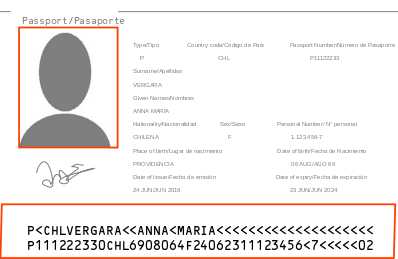
Si no se detecta una cámara, cargue una imagen de la página de datos biográficos del pasaporte. Solo se admiten los formatos de archivo png, jpg y jpeg. Asegúrese de que la fotografía no esté borrosa, demasiado oscura y que el MRZ sea legible. Una vez que haya cargado la imagen exitosamente, aparecerá una nueva ventana para que verifique que su información es correcta.
